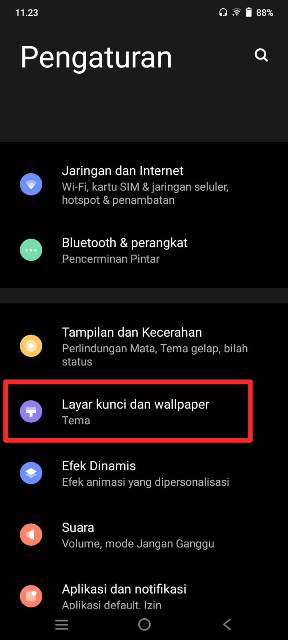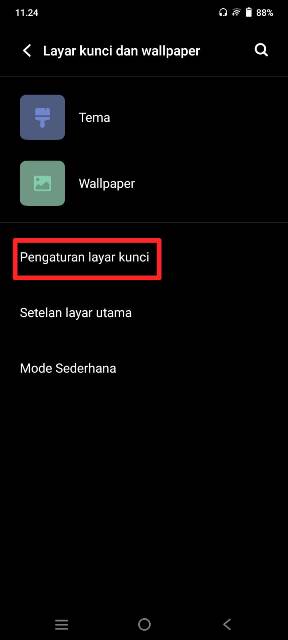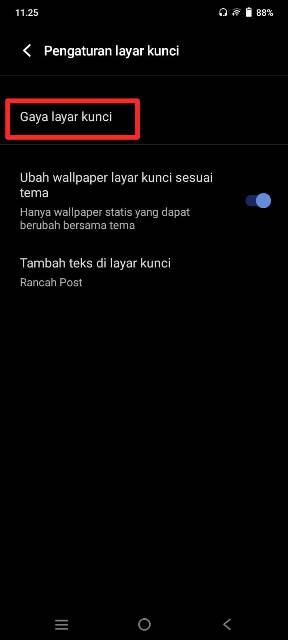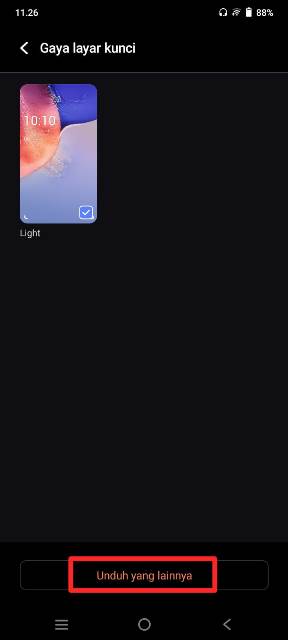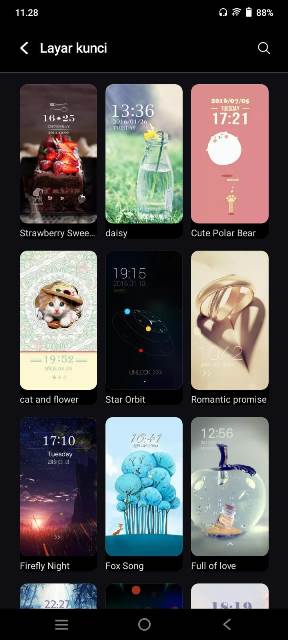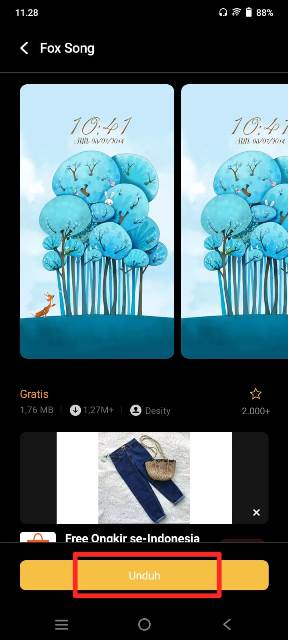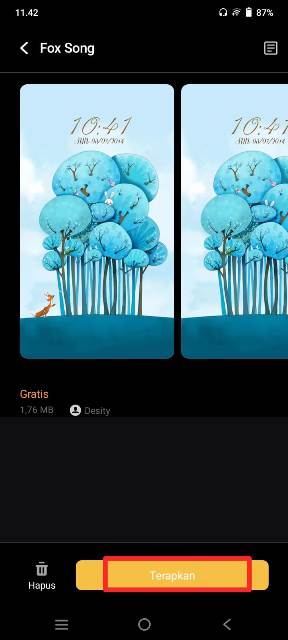Cara mengubah tampilan jam di layar kunci Vivo sangat mudah. Pastinya tampilan jam di layar kunci pun lebih keren dari sebelumnya.
Selain bisa dilakukan dengan mudah, pengguna juga tak perlu menginstall aplikasi tambahan lainnya. Cukup manfaatkan fitur yang sudah disediakan HP Vivo.
Kendati menggunakan fitur bawaan, pengguna tetap bisa mengubah tampilan jam di layar kunci dengan hasil yang sangat keren.
Pasti penasaran ‘kan dengan bagaimana hasilnya nanti setelah tampilan jam di layar kunci sudah diubah?
Untuk itu, kalian wajib menyimak tutorialnya yang akan kami jelaskan secara lengkap di artikel ini khusus untuk para pengguna HP Vivo.
HP Vivo memang dilengkapi dengan fitur yang sangat banyak sehingga pengguna bisa menggunakannya sesuai keinginan.
Sayangnya, para pengguna terkadang masih banyak yang belum mengetahui fitur-fiturnya, sehingga tak bisa bisa memanfaatkannya secara maksimal.
Untuk itulah kami kerap membahas berbagai tutorial mengenai penggunaan HP Vivo untuk memudahkan para pengguna yang ingin menggunakan fitur-fitur yang ada di HP Vivo.
Dan pada artikel ini kami bakal membahas cara mengganti tampilan jam di layar kunci HP Vivo. Seperti yang sudah dijelaskan tadi, untuk melakukannya pengguna tak perlu menggunakan aplikasi tambahan.
HP Vivo memiliki fitur untuk mengubah gaya layar kunci, termasuk juga tampilan jamnya. Sehingga tampilan jam yang awalnya biasa-biasa saja dapat diubah menjadi lebih keren.
Jika biasanya tampilan jam hanya berupa angka berwarna putih dan font-nya biasa, sekarang warna dan jenis font-nya dapat diubah.
Yuk kita simak sama-sama tutorial untuk mengganti tampilan jam di layar kunci HP Vivo dengan mudah tanpa perlu menginstall aplikasi tambahan lainnya.
Cara Mengubah Tampilan Jam di Layar Kunci Vivo
Berikut ini langkah-langkah yang harus kalian praktikkan agar tampilan jam di layar kunci HP Vivo semua tipe dapat diubah jadi lebih keren.
Buka Pengaturan HP Vivo
Langkah pertama yang harus dilakukan adalah membuka menu Pengaturan di HP Vivo. Karena di sini tidak menggunakan aplikasi tambahan, jadi kalian harus mengakses fiturnya di menu Pengaturan.
Setelah berada di menu Pengaturan, akan tampil berbagai opsi menu namun yang harus diklik hanya satu, yakni Layar kunci dan wallpaper.
Pilih menu Pengaturan layar kunci
Cara mengubah tampilan jam di layar kunci HP Vivo berikutnya, silakan klik opsi Pengaturan layar kunci. Akan tampil beragam opsi menu lagi, seperti gaya layar kunci, hingga menambahkan teks di layar kunci.
Sesuai dengan pembahasan kali ini, klik Gaya layar kunci untuk mengubah gaya layar kunci HP Vivo kalian.
BACA JUGA: Cara Mengubah Ukuran Font di HP Vivo, Perbesar atau Perkecil Sesuai Keinginan!
Ubah tampilan jam di layar kunci HP Vivo
Karena sebelumnya belum pernah mengubah tampilan jam di layar kunci HP Vivo, jadi opsi gaya layar kuncinya hanya ada satu.
Agar bisa memilih gaya layar kunci sekaligus tampilan jamnya, silakan klik Unduh yang lainnya.
Akan muncul berbagai opsi gaya layar kunci lengkap dengan wallpaper dan tampilan jam yang keren. Kalian bisa memilih gaya layar kunci sesuai keinginan.
Tinggal klik salah satu opsi yang diinginkan > klik Unduh.
Tunggu beberapa saat sampai proses unduh selesai, barulah klik Terapkan untuk menerapkan gaya layar kunci baru.
Sekarang tampilan jam di layar kunci pun akan berubah sesuai wallpaper yang dipilih. Namun perlu diingat, agar tampilan jam tetap keren, kalian tidak bisa menggunakan wallpaper foto atau gambar lainnya.
Ketika menerapkan wallpaper dari galeri atau wallpaper yang kalian download dari aplikasi Tema, maka gaya jam di layar kunci HP akan ikut berubah juga.
Dan sampai sini pembahasannya sudah selesai, kamu bisa langsung mempraktikkannya di HP Vivo yang digunakan sekarang.
BACA JUGA: Cara Mengubah Control Center Vivo dengan Mudah, Tampilan Lebih Keren!
Terima kasih kalian sudah membaca artikelnya sampai selesai, dan semoga dapat bermanfaat. Cukup sekian pembahasan tentang tata cara mengubah tampilan jam di layar kunci HP Vivo. Sampai jumpa di artikel lain!